 häufiges Problem
häufiges Problem
 WatchOS 10.1-Tutorial: Beherrschen Sie die Verwendung der Doppelklickfunktion der Apple Watch
WatchOS 10.1-Tutorial: Beherrschen Sie die Verwendung der Doppelklickfunktion der Apple Watch
WatchOS 10.1-Tutorial: Beherrschen Sie die Verwendung der Doppelklickfunktion der Apple Watch
Mit der Doppeltipp-Geste können Benutzer ihre Apple Watch mit einer Hand steuern, ohne das Display überhaupt zu berühren. Diese Funktion ist praktisch, wenn die andere Hand beschäftigt ist, etwa beim Gassigehen mit dem Hund, beim Tragen von Einkäufen oder beim Greifen einer Kaffeetasse. Es handelt sich um eine kleine Ergänzung, die dem gesamten Benutzererlebnis eine Menge Komfort und Funktionalität verleiht.
Mit einem Doppelklick können Sie primäre Aktionen für eine Vielzahl von watchOS-Apps und -Benachrichtigungen auswählen, darunter:- Öffnen Sie den Smart Stack von einem beliebigen Zifferblatt aus und scrollen Sie dann durch die Widgets im Stapel.
- Anrufe annehmen und beenden.
- Nachrichten in Benachrichtigungen anzeigen, mit einem weiteren Doppeltipp durch längere Benachrichtigungen scrollen, per Diktat antworten und Nachrichten senden.
- Timer anhalten, fortsetzen und beenden.
- Stoppen Sie die Stoppuhr und setzen Sie sie fort.
- Stoppen Sie den Alarm.
- Musik, Podcasts und Hörbücher abspielen und anhalten.
- Wechseln Sie in der Kompass-App zur neuen Höhenansicht.
- Nehmen Sie iPhone-Fotos mit der Kamera-Fernbedienung in der Kamera-App auf.
- Automatische Trainingserinnerungen starten oder stoppen.
- Führen Sie wichtige Aktionen basierend auf Benachrichtigungen durch, z. B. das Beantworten eingehender Nachrichten von Messaging-Apps und das Schlummern von Erinnerungen (einschließlich Erinnerungen von Dritten).
Die Doppeltipp-Geste wird häufig in watchOS-Apps und -Benachrichtigungen verwendet. Benutzer können damit eine Vielzahl von Aktionen ausführen, darunter das Öffnen des Smart Stack, das Annehmen und Beenden von Anrufen, das Anzeigen und Beantworten von Nachrichten, das Steuern von Timern und Stoppuhren, das Steuern von Musik und Podcasts, das Wechseln der Ansichten in der Compass-App, das Steuern der Kamerafernbedienung, und Kommunikation mit Interact mit Erinnerungen an körperliches Training. Dies macht die Apple Watch vielseitiger und verbessert ihre Benutzerfreundlichkeit im täglichen Leben.
Angetrieben von Apples neuer 4-Core Neural Engine
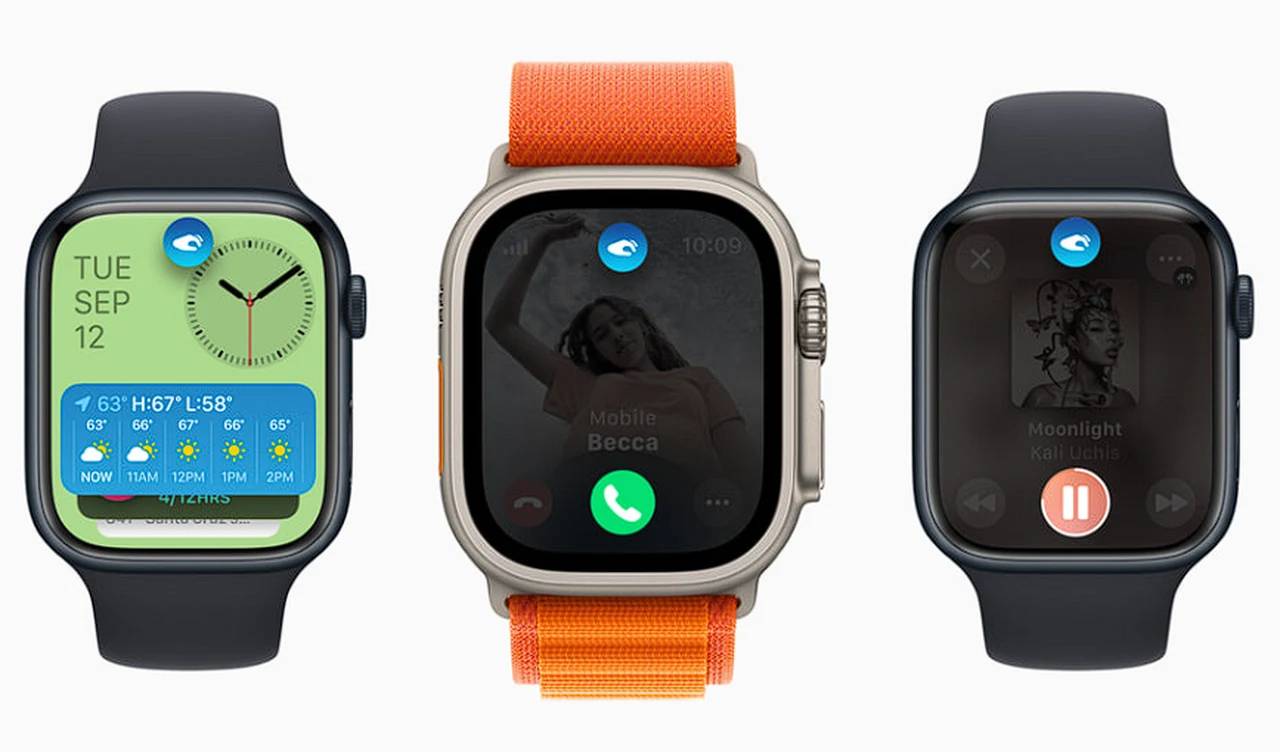
Angetrieben wird diese neue Funktion vom S9 SiP, Apples neuestem System-in-Package und der neuen 4-Core Neural Engine. Diese Komponenten sind energieeffizienter und schneller als ihre Vorgänger bei maschinellen Lernaufgaben, was dabei hilft, einzigartige Merkmale der Handgelenksbewegung und Veränderungen des Blutflusses bei der Ausführung von Doppeltipp-Gesten zu erkennen. Dadurch wird sichergestellt, dass die Geste immer dann aktiv ist, wenn das Display aktiviert wird, ohne dass sich dies auf die Akkulaufzeit der Apple Watch auswirkt.
Für alle, die ihr Gerät gerne personalisieren, bietet die Doppeltipp-Geste auch Anpassungsmöglichkeiten. Benutzer können Gesten anpassen, um verschiedene Funktionen innerhalb des Smart Stacks und der Medienwiedergabe auszuwählen und so die Uhr an ihre persönlichen Bedürfnisse anzupassen.
watchOS 10.1 ist für die Apple Watch Series 4 und höher verfügbar, und erfordert ein iPhone XS oder höher mit iOS 17. Die Doppeltipp-Geste ist auf der Apple Watch Series 10 und der Apple Watch Ultra 1 mit watchOS 9.2 standardmäßig aktiviert und kann in den Einstellungen deaktiviert werden.
Obwohl es viele Apps gibt, unterstützen einige Apps und Funktionen keine Doppeltipp-Geste, darunter EKG, Herzfrequenz, Blutsauerstoff, Schlaffokus, Gegensprechanlage, Karten, Achtsamkeit, SOS-Funktion und Bewegung. Potenzielle Benutzer sollten sich dieser Einschränkung bewusst sein.
Einführung von Doppeltipp-Gesten auf der Apple Watch mit watchOS 10.1, die dem Gerät eine weitere Ebene an Komfort und Funktionalität verleiht. Dies ist ein Beweis für das Engagement von Apple, die Benutzererfahrung seiner Produkte kontinuierlich zu verbessern, um sie intuitiver und benutzerfreundlicher zu machen. Egal, ob Sie ein Fitness-Enthusiast, ein vielbeschäftigter Profi oder jemand sind, der einfach den Komfort von Technologie schätzt, die Doppeltipp-Geste auf der Apple Watch ist eine Funktion, die Ihr tägliches Leben erheblich verbessern kann.
Das obige ist der detaillierte Inhalt vonWatchOS 10.1-Tutorial: Beherrschen Sie die Verwendung der Doppelklickfunktion der Apple Watch. Für weitere Informationen folgen Sie bitte anderen verwandten Artikeln auf der PHP chinesischen Website!

Heiße KI -Werkzeuge

Undresser.AI Undress
KI-gestützte App zum Erstellen realistischer Aktfotos

AI Clothes Remover
Online-KI-Tool zum Entfernen von Kleidung aus Fotos.

Undress AI Tool
Ausziehbilder kostenlos

Clothoff.io
KI-Kleiderentferner

Video Face Swap
Tauschen Sie Gesichter in jedem Video mühelos mit unserem völlig kostenlosen KI-Gesichtstausch-Tool aus!

Heißer Artikel

Heiße Werkzeuge

Notepad++7.3.1
Einfach zu bedienender und kostenloser Code-Editor

SublimeText3 chinesische Version
Chinesische Version, sehr einfach zu bedienen

Senden Sie Studio 13.0.1
Leistungsstarke integrierte PHP-Entwicklungsumgebung

Dreamweaver CS6
Visuelle Webentwicklungstools

SublimeText3 Mac-Version
Codebearbeitungssoftware auf Gottesniveau (SublimeText3)

Heiße Themen
 So machen Sie Google Maps zur Standardkarte im iPhone
Apr 17, 2024 pm 07:34 PM
So machen Sie Google Maps zur Standardkarte im iPhone
Apr 17, 2024 pm 07:34 PM
Die Standardkarte auf dem iPhone ist Maps, Apples proprietärer Geolokalisierungsanbieter. Obwohl die Karte immer besser wird, funktioniert sie außerhalb der Vereinigten Staaten nicht gut. Im Vergleich zu Google Maps hat es nichts zu bieten. In diesem Artikel besprechen wir die möglichen Schritte, um Google Maps als Standardkarte auf Ihrem iPhone zu nutzen. So machen Sie Google Maps zur Standardkarte auf dem iPhone. Das Festlegen von Google Maps als Standardkarten-App auf Ihrem Telefon ist einfacher als Sie denken. Befolgen Sie die nachstehenden Schritte – Erforderliche Schritte – Sie müssen Gmail auf Ihrem Telefon installiert haben. Schritt 1 – Öffnen Sie den AppStore. Schritt 2 – Suchen Sie nach „Gmail“. Schritt 3 – Klicken Sie auf neben der Gmail-App
 Uhr-App fehlt im iPhone: So beheben Sie das Problem
May 03, 2024 pm 09:19 PM
Uhr-App fehlt im iPhone: So beheben Sie das Problem
May 03, 2024 pm 09:19 PM
Fehlt die Uhr-App auf Ihrem Telefon? Datum und Uhrzeit werden weiterhin in der Statusleiste Ihres iPhones angezeigt. Ohne die Uhr-App können Sie jedoch die Weltzeituhr, die Stoppuhr, den Wecker und viele andere Funktionen nicht nutzen. Daher sollte die Reparatur der fehlenden Uhr-App ganz oben auf Ihrer To-Do-Liste stehen. Diese Lösungen können Ihnen bei der Lösung dieses Problems helfen. Lösung 1 – Platzieren Sie die Uhr-App. Wenn Sie versehentlich die Uhr-App von Ihrem Startbildschirm entfernt haben, können Sie die Uhr-App wieder an ihrem Platz platzieren. Schritt 1 – Entsperren Sie Ihr iPhone und wischen Sie nach links, bis Sie zur Seite „App-Bibliothek“ gelangen. Schritt 2 – Suchen Sie als Nächstes im Suchfeld nach „Uhr“. Schritt 3 – Wenn Sie unten in den Suchergebnissen „Uhr“ sehen, halten Sie die Taste und gedrückt
 Wie schreibe ich ein einfaches Countdown-Programm in C++?
Nov 03, 2023 pm 01:39 PM
Wie schreibe ich ein einfaches Countdown-Programm in C++?
Nov 03, 2023 pm 01:39 PM
C++ ist eine weit verbreitete Programmiersprache, die sich beim Schreiben von Countdown-Programmen sehr praktisch und praktisch eignet. Das Countdown-Programm ist eine gängige Anwendung, die uns sehr genaue Zeitberechnungs- und Countdown-Funktionen bieten kann. In diesem Artikel wird erläutert, wie Sie mit C++ ein einfaches Countdown-Programm schreiben. Der Schlüssel zur Implementierung eines Countdown-Programms besteht darin, einen Timer zur Berechnung des Zeitablaufs zu verwenden. In C++ können wir die Funktionen in der Header-Datei time.h verwenden, um die Timer-Funktion zu implementieren. Das Folgende ist der Code für ein einfaches Countdown-Programm
 So öffnen Sie eine Website mit dem Taskplaner
Oct 02, 2023 pm 11:13 PM
So öffnen Sie eine Website mit dem Taskplaner
Oct 02, 2023 pm 11:13 PM
Besuchen Sie häufig dieselbe Website jeden Tag etwa zur gleichen Zeit? Dies kann dazu führen, dass Sie viel Zeit mit mehreren geöffneten Browser-Registerkarten verbringen und den Browser bei der Ausführung täglicher Aufgaben überladen. Wie wäre es, wenn Sie es öffnen, ohne den Browser manuell starten zu müssen? Es ist sehr einfach und erfordert nicht das Herunterladen von Apps von Drittanbietern, wie unten gezeigt. Wie richte ich den Taskplaner ein, um eine Website zu öffnen? Drücken Sie die Taste, geben Sie „Taskplaner“ in das Suchfeld ein und klicken Sie dann auf „Öffnen“. Klicken Sie in der rechten Seitenleiste auf die Option „Basisaufgabe erstellen“. Geben Sie im Feld „Name“ den Namen der Website ein, die Sie öffnen möchten, und klicken Sie auf „Weiter“. Klicken Sie anschließend unter „Trigger“ auf „Zeitfrequenz“ und dann auf „Weiter“. Wählen Sie aus, wie lange das Ereignis wiederholt werden soll, und klicken Sie auf „Weiter“. Wählen Sie „Aktivieren“.
 Der Zugriff auf Kamera und Mikrofon im iPhone kann nicht zugelassen werden
Apr 23, 2024 am 11:13 AM
Der Zugriff auf Kamera und Mikrofon im iPhone kann nicht zugelassen werden
Apr 23, 2024 am 11:13 AM
Erhalten Sie die Meldung „Zugriff auf Kamera und Mikrofon konnte nicht zugelassen werden“, wenn Sie versuchen, die App zu verwenden? Normalerweise erteilen Sie Kamera- und Mikrofonberechtigungen bestimmten Personen nach Bedarf. Wenn Sie jedoch die Erlaubnis verweigern, funktionieren die Kamera und das Mikrofon nicht und es wird stattdessen diese Fehlermeldung angezeigt. Die Lösung dieses Problems ist sehr einfach und in ein oder zwei Minuten erledigt. Fix 1 – Kamera- und Mikrofonberechtigungen bereitstellen Sie können die erforderlichen Kamera- und Mikrofonberechtigungen direkt in den Einstellungen bereitstellen. Schritt 1 – Gehen Sie zur Registerkarte „Einstellungen“. Schritt 2 – Öffnen Sie das Fenster „Datenschutz und Sicherheit“. Schritt 3 – Aktivieren Sie dort die Berechtigung „Kamera“. Schritt 4 – Darin finden Sie eine Liste der Apps, die eine Erlaubnis für die Kamera Ihres Telefons angefordert haben. Schritt 5 – Öffnen Sie die „Kamera“ der angegebenen App
 iOS 17: So organisieren Sie iMessage-Apps in Nachrichten
Sep 18, 2023 pm 05:25 PM
iOS 17: So organisieren Sie iMessage-Apps in Nachrichten
Sep 18, 2023 pm 05:25 PM
In iOS 17 hat Apple nicht nur mehrere neue Messaging-Funktionen hinzugefügt, sondern auch das Design der Nachrichten-App optimiert, um ihr ein klareres Aussehen zu verleihen. Auf alle iMessage-Apps und -Tools, wie z. B. die Kamera- und Fotooptionen, kann jetzt zugegriffen werden, indem man auf die Schaltfläche „+“ über der Tastatur und links neben dem Texteingabefeld tippt. Wenn Sie auf die Schaltfläche „+“ klicken, wird eine Menüspalte mit einer Standardreihenfolge der Optionen angezeigt. Von oben beginnend gibt es Kamera, Fotos, Aufkleber, Bargeld (falls verfügbar), Audio und Standort. Ganz unten befindet sich die Schaltfläche „Mehr“, die beim Antippen alle anderen installierten Messaging-Apps anzeigt (Sie können auch nach oben wischen, um diese versteckte Liste anzuzeigen). So organisieren Sie Ihre iMessage-App neu. Dies können Sie unten tun
 Identitätsmatrixprogramm in C-Sprache
Aug 30, 2023 am 10:45 AM
Identitätsmatrixprogramm in C-Sprache
Aug 30, 2023 am 10:45 AM
Bei einer quadratischen Matrix M[r][c], bei der „r“ eine bestimmte Anzahl von Zeilen und „c“ Spalten mit r=c ist, müssen wir prüfen, ob „M“ die Identitätsmatrix ist. Identitätsmatrix Die Identitätsmatrix wird auch als Identitätsmatrix der Größe nxn-Quadratmatrix bezeichnet, in der der ganzzahlige Wert der diagonalen Elemente 1 und der ganzzahlige Wert der nichtdiagonalen Elemente 0 ist, wie im folgenden Beispiel: $$I1=\ begin {bmatrix}1\end{bmatrix},\I2=\begin{bmatrix}1&0\0&1\end{bmatrix},\I3=\begin{bmatrix}1&0&0\0&1&0\0&
 So passen Sie den Standby-Modus auf dem iPhone an und bearbeiten ihn: Was ist neu in iOS 17?
Sep 21, 2023 pm 04:01 PM
So passen Sie den Standby-Modus auf dem iPhone an und bearbeiten ihn: Was ist neu in iOS 17?
Sep 21, 2023 pm 04:01 PM
Standby ist eine neue Funktion im iOS 17-Update, die eine neue und verbesserte Möglichkeit bietet, auf Informationen zuzugreifen, wenn Ihr Telefon schnell inaktiv ist. Mit StandBy können Sie bequem die Uhrzeit überprüfen, bevorstehende Ereignisse anzeigen, Ihren Kalender durchsuchen, Wetteraktualisierungen für Ihren Standort abrufen und vieles mehr. Nach der Aktivierung wechselt das iPhone intuitiv in den Standby-Modus, wenn es während des Ladevorgangs auf Querformat eingestellt wird. Diese Funktion eignet sich perfekt für kabellose Ladestationen wie Ihren Nachttisch oder wenn Sie Ihr iPhone während der täglichen Aufgaben nicht aufladen können. Sie können damit durch verschiedene im Standby-Modus angezeigte Widgets wischen, um auf verschiedene Informationssätze aus verschiedenen Anwendungen zuzugreifen. Möglicherweise möchten Sie diese Widgets jedoch ändern oder einige sogar löschen, je nach Ihren Vorlieben und den Informationen, die Sie häufig benötigen. Also lasst uns eintauchen




